Budgetanpassungen genehmigen
Ziel
So genehmigen Sie Budgetanpassungen mit dem Budget-Tool des Projekts.
Hintergrund
Wenn Ihrem Procore-Benutzerkonto die erforderlichen Benutzerrechte für das Budget-Tool des Projekts zugewiesen wurden, können Sie Budgetanpassungen genehmigen. Ändern Sie dazu einfach den Status auf der Seite für Budgetanpassungen.
Wichtige Hinweise
- Erforderliche Benutzerberechtigungen:
- „Admin“-Berechtigungen für das Budget-Tool des Projekts.
ODER - Berechtigungen der Stufe "Schreibgeschützt" oder "Standard" für das Budget-Tool des Projekts mit der granularen Berechtigung "Budgetänderungen erstellen, bearbeiten und löschen" in Ihrer Berechtigungsvorlage aktiviert.
- „Admin“-Berechtigungen für das Budget-Tool des Projekts.
- Zusätzliche Informationen:
- Procore empfiehlt, dass Ihr Unternehmen (oder jedes Projektteam) eine Richtlinie für den Umgang mit Budgetanpassungen in Ihrer Umgebung entwickelt.
- Budgetanpassungen werden durch das Workflows-Tool auf Unternehmensebene von Procore unterstützt.
- Beschränkungen:
- Budgetanpassungen werden NICHT automatisch in die Rechnungen Generalunternehmer/Auftraggeber, Finanzierungsrechnung oder Auftraggeberrechnungen übernommen.
- Wenn ein benutzerdefinierter Workflow auf das Projekt angewendet wurde, können Sie den Status der Budgetänderung NICHT manuell bearbeiten.
Voraussetzungen
Schritte
- Navigieren Sie zum Budget- Tool des Projekts.
- Klicken Sie auf die Registerkarte Budgetanpassungen .
- Suchen Sie die zu genehmigende Budgetanpassung. Klicken Sie dann auf den Link Budgetanpassung Nr..
- Klicken Sie im Abschnitt "Allgemeine Informationen" auf Bearbeiten.
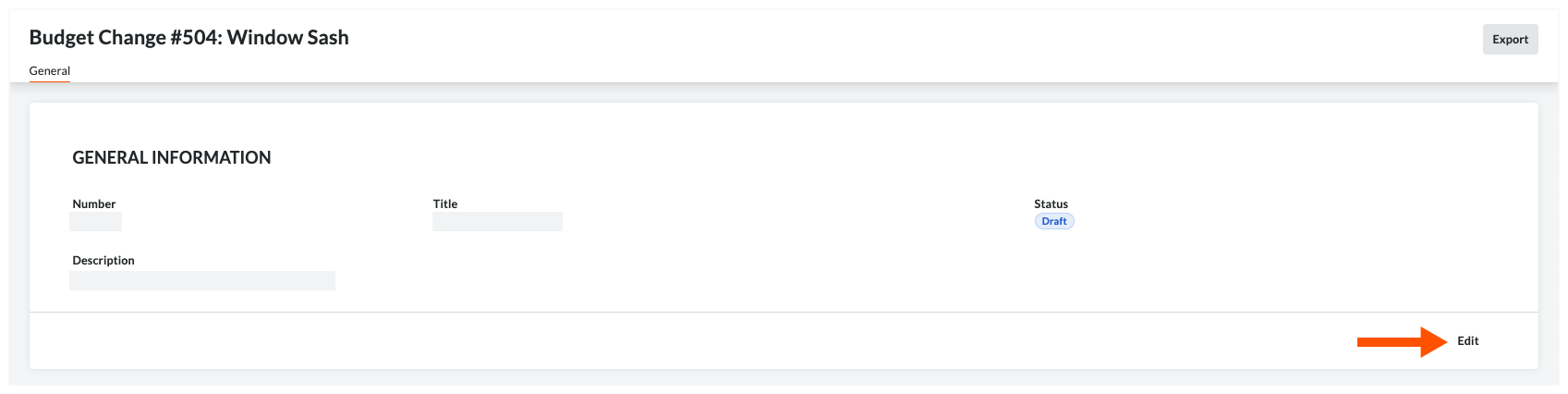
- Überprüfen Sie die Budgetanpassung und alle anderen Anpassungen.
Tipp
Müssen Sie eine Aktualisierung vornehmen, bevor Sie die Budgetanpassung genehmigen? Informationen über die verschiedenen Felder und die verfügbaren Optionen finden Sie unter Budgetanpassungen erstellen und Budgetanpassungen bearbeiten. - Wählen Sie im Bereich "Allgemeine Informationen" in der Dropdown-Liste Status die Option "Genehmigt".

- Klicken Sie auf Speichern.

